【实用】电脑快捷键截图图文教程
1、可以直接使用电脑键盘自带的印屏按键(Print Screen Sys Rq)。

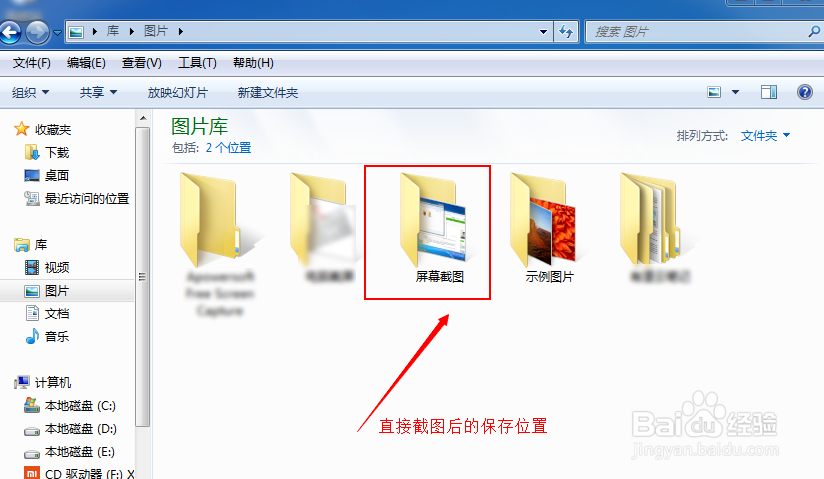
2、也可以使用最常见的QQ截图,同时按住Ctrl+Alt+A组合键。
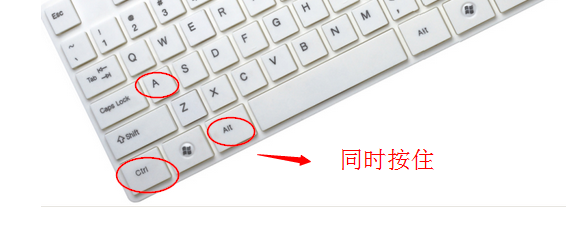
3、通过浏览器自带的截图插件或者工具。比如360浏览器自带的截图工具,可以完整快速的截取整个网页。这类截图主要是浏览器软件自集成,类似的还有有道、百度等等。。。
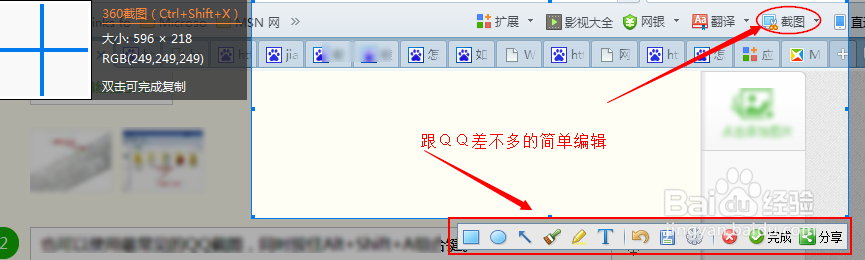
1、可以使用一些专门的截图软件,比如PicPICK(注册收费)可以进行特殊的标注,同时还可以截图后再次编辑,多次编辑都可以。最新版本支持功能非常多。

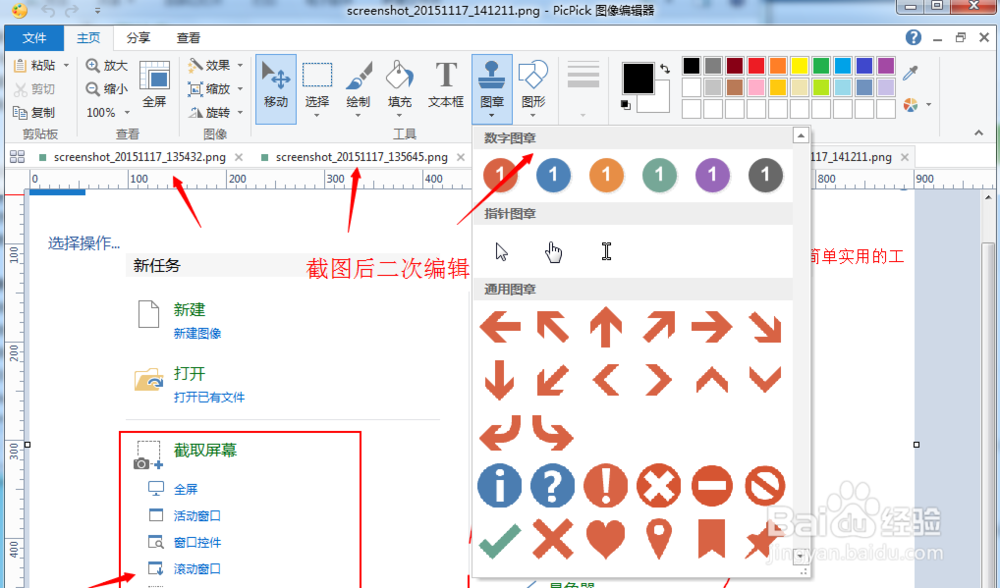
2、另一宽软件叫Apowersoft软件,最新版本几乎比Picpick软件还要强悍与精致。不仅免费,而且还可以录屏、跨平台软件支持。

3、类似软件其实很多,有些付费软件经过也可以用,总之以自己实用为主。
1、首先推荐Edage浏览器自带的OneNote快速做做笔记。

2、其次是有道网页云笔记,适合无论身在哪里,你都能轻松掌控所有的笔记。

3、类似的还有很多,比如E-learning等,都是非常不做的截图保存笔记软件。
声明:本网站引用、摘录或转载内容仅供网站访问者交流或参考,不代表本站立场,如存在版权或非法内容,请联系站长删除,联系邮箱:site.kefu@qq.com。
阅读量:92
阅读量:109
阅读量:141
阅读量:144
阅读量:93